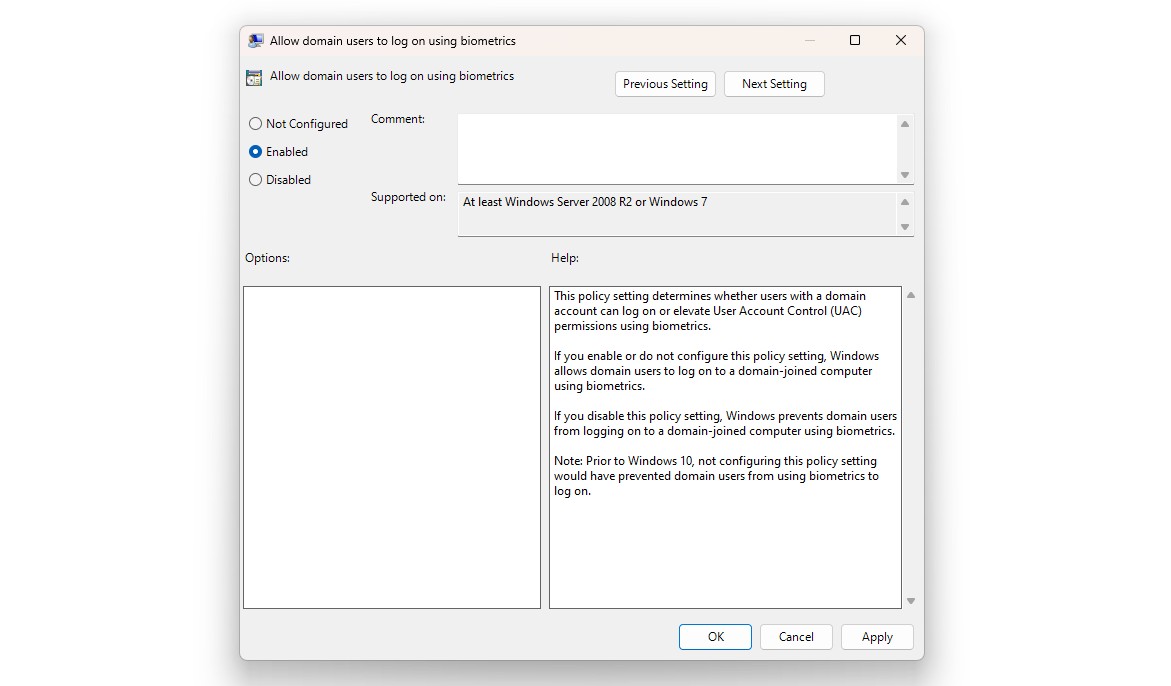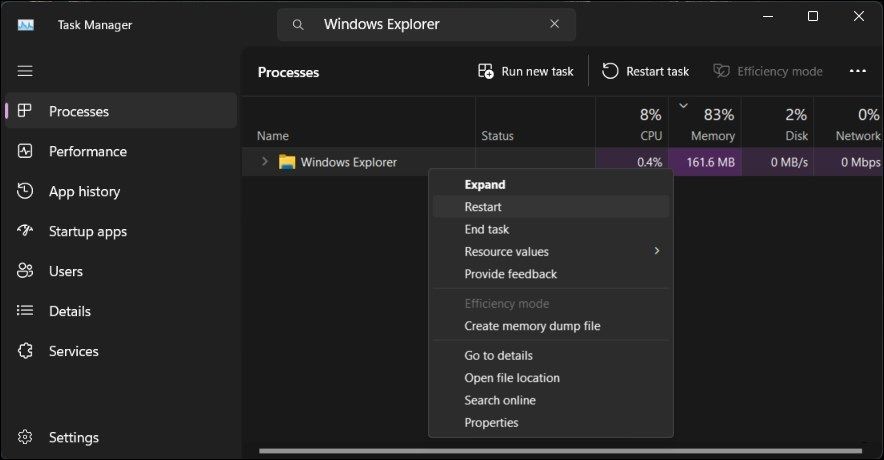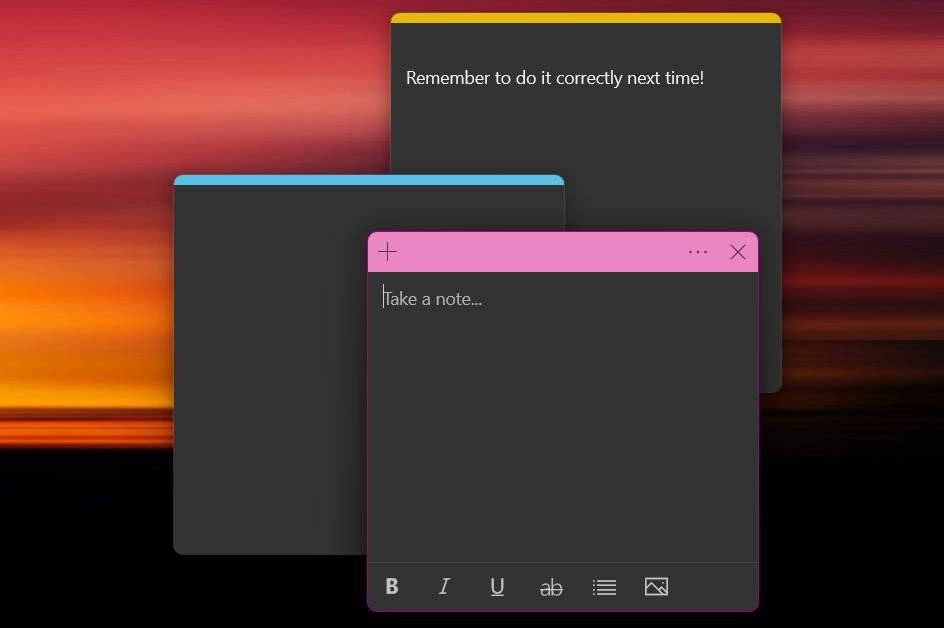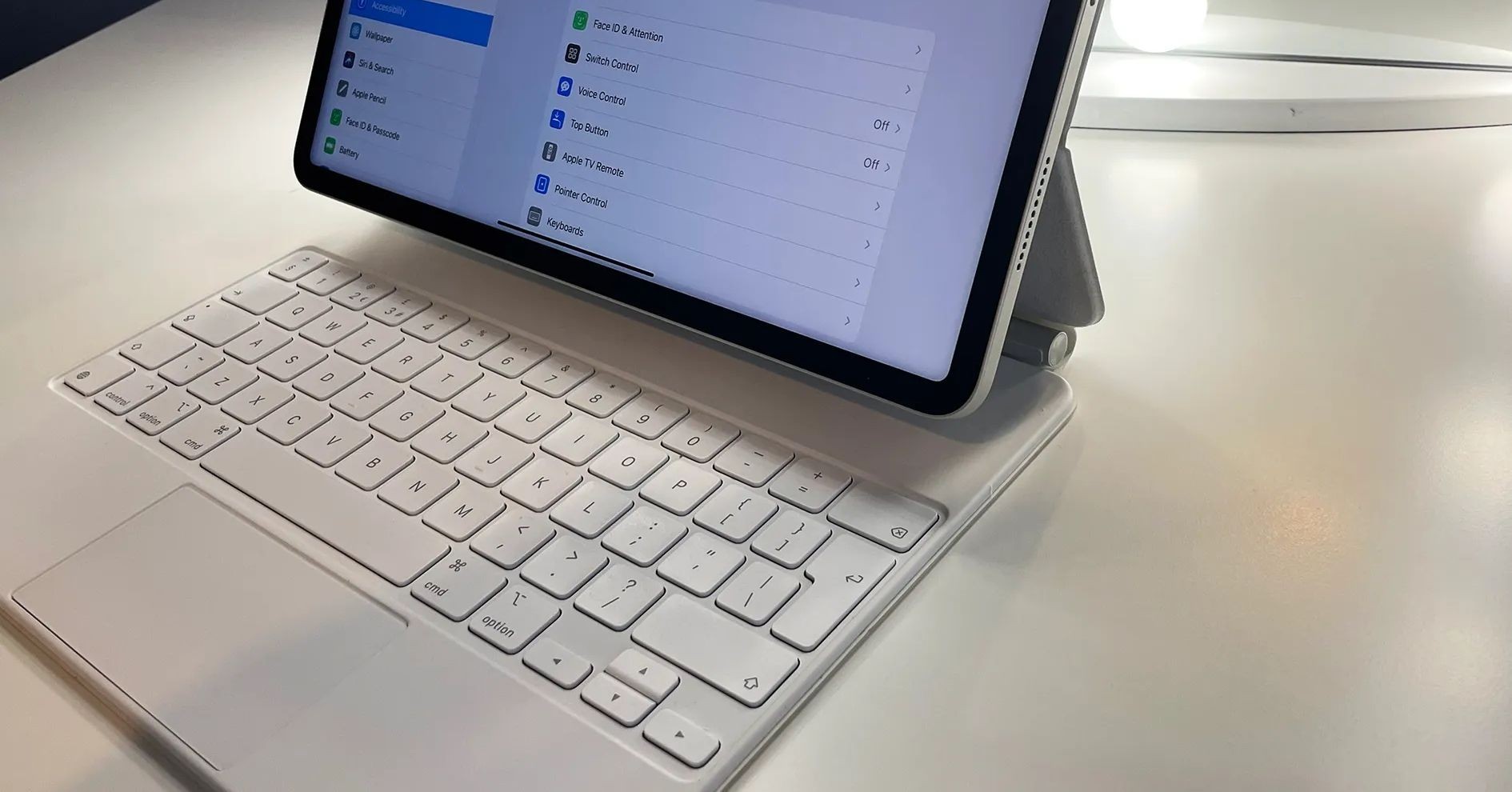Contents
Trên Windows, việc lưu và khôi phục bố cục biểu tượng trên desktop không được hỗ trợ trực tiếp từ hệ điều hành. Tuy nhiên, bạn có thể sử dụng các phần mềm bên thứ ba như DesktopOK và ReIcon để thực hiện việc này một cách hiệu quả. Trong bài viết này, chúng ta sẽ khám phá cách sử dụng hai phần mềm này để quản lý bố cục biểu tượng trên desktop của bạn.
Cách Lưu và Khôi Phục Bố Cục Biểu Tượng Desktop Với DesktopOK
DesktopOK là một ứng dụng lâu đời nhưng vẫn được hỗ trợ tích cực, giúp bạn lưu và khôi phục bố cục biểu tượng trên desktop. Phần mềm này tương thích với các phiên bản Windows 11/10/8/7. Ngoài việc cho phép bạn lưu bố cục desktop theo cách thủ công, DesktopOK còn cung cấp tùy chọn lưu tự động. Dưới đây là các bước để lưu và khôi phục bố cục biểu tượng với DesktopOK:
- Mở trang tải xuống của DesktopOK tại đây trong trình duyệt web của bạn.
- Nhấp vào liên kết tải xuống DesktopOK_Installer_x64.zip. Đây là liên kết tải xuống cho Windows 11/10 64-bit, nhưng nếu bạn sử dụng hệ điều hành 32-bit cũ hơn, hãy chọn DesktopOK_Installer.zip.
- Mở Windows File Explorer (nhấp vào biểu tượng thư viện trên thanh tác vụ) và duyệt đến thư mục mà DesktopOK đã tải xuống.
- Giải nén tệp ZIP để trích xuất DesktopOK vào một thư mục con.
- Mở thư mục con đã giải nén của DesktopOK và nhấp đúp vào DesktopOK_Installer_x64.
- Chọn English trong menu thả xuống Ngôn ngữ.
- Nhấn Install để cài đặt DesktopOK tại vị trí thư mục mặc định.
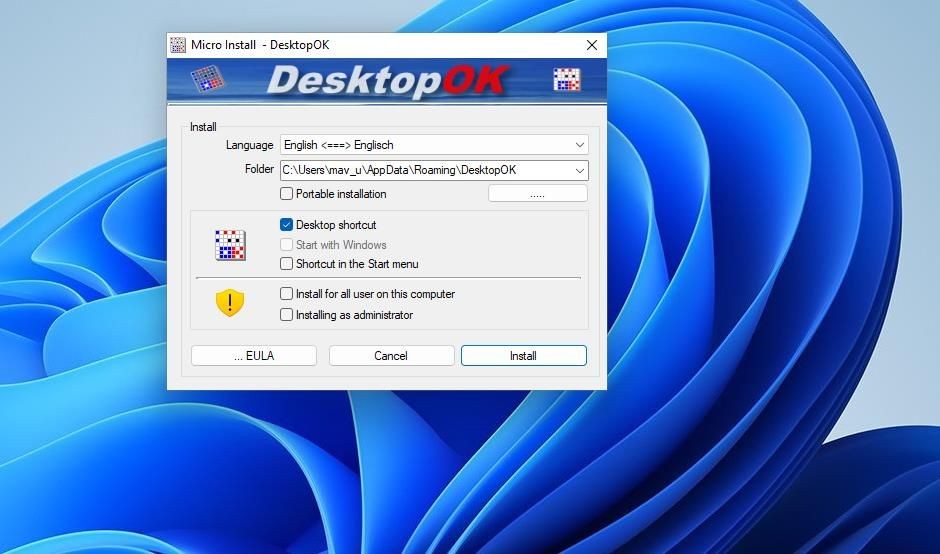 Cửa sổ cài đặt DesktopOK
Cửa sổ cài đặt DesktopOK - Nhấp đúp vào biểu tượng DesktopOK trên desktop.
- Nhấp vào Save để lưu bản sao bố cục biểu tượng desktop hiện tại của bạn.
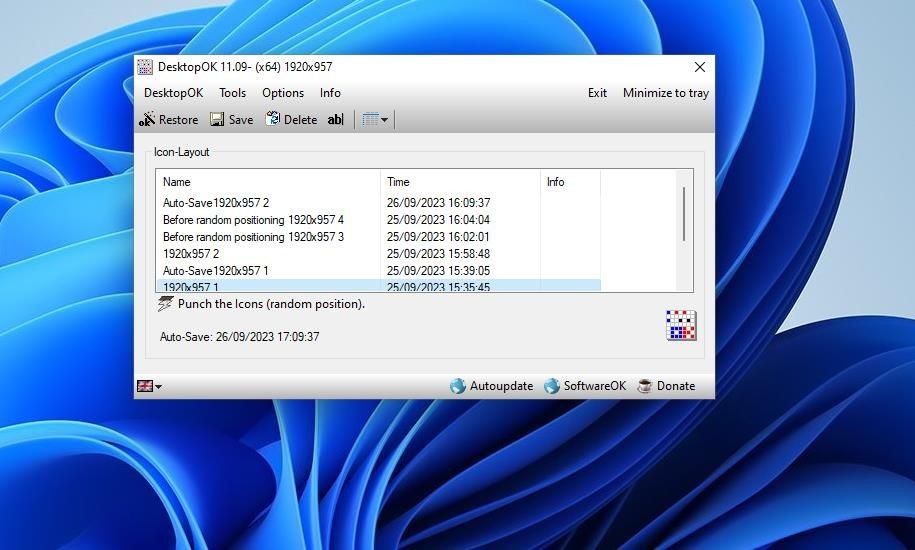 Nút Save trong cửa sổ DesktopOK
Nút Save trong cửa sổ DesktopOK - Tiếp theo, nhấp vào tùy chọn Punch the icons và Yes để phân tán các biểu tượng trên desktop.
- Chọn bố cục biểu tượng desktop đã lưu của bạn và nhấp vào Restore để trả lại tất cả các biểu tượng về vị trí ban đầu của chúng.
DesktopOK sẽ lưu bố cục biểu tượng desktop với các tiêu đề độ phân giải màn hình mặc định. Để nhập tiêu đề tùy chỉnh cho bố cục biểu tượng desktop đã lưu, hãy chọn nó trong cửa sổ DesktopOK và nhấp vào tùy chọn ab|. Sau đó nhập tiêu đề khác cho bố cục biểu tượng desktop. Bạn cũng có thể xóa các bố cục đã lưu bằng cách chọn chúng trong cửa sổ và nhấp vào Delete.
Nếu bạn muốn phần mềm tự động lưu bố cục biểu tượng trên desktop, bạn cần kích hoạt tính năng này. Nhấp vào Options > Auto-Save để xem menu phụ với các tùy chọn lưu tự động. Chọn Use this feature và một tùy chọn khoảng thời gian để lưu bố cục biểu tượng.
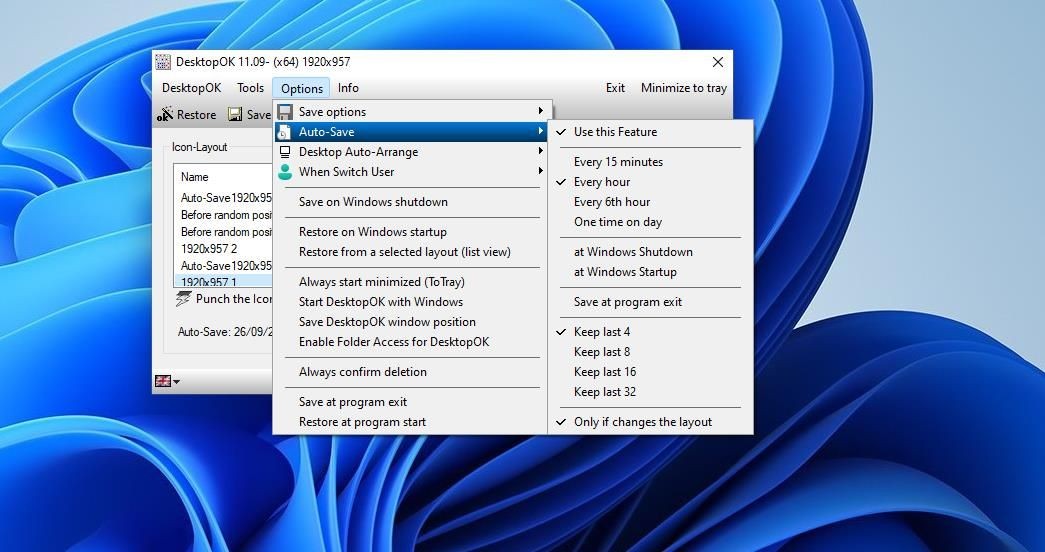 Tùy chọn Auto-Save
Tùy chọn Auto-Save
DesktopOK và ReIcon đều là các ứng dụng hữu ích để lưu và khôi phục biểu tượng desktop. Chúng đặc biệt hữu ích khi khôi phục bố cục biểu tượng desktop sau khi chơi các trò chơi Windows làm thay đổi vị trí của các biểu tượng bằng cách áp dụng thay đổi độ phân giải. Sử dụng các ứng dụng này sẽ giúp bạn nhanh chóng sắp xếp lại bố cục desktop bị rối mỗi khi cần thiết.
Câu Hỏi Thường Gặp (FAQ)
-
DesktopOK có hoạt động trên Windows 11 không?
- Có, DesktopOK tương thích với Windows 11 cũng như các phiên bản Windows trước đó.
-
ReIcon có cần cài đặt không?
- Không, ReIcon là một ứng dụng di động và không cần cài đặt.
-
Làm thế nào để tự động lưu bố cục biểu tượng với DesktopOK?
- Bạn có thể kích hoạt tính năng lưu tự động bằng cách vào Options > Auto-Save và chọn Use this feature cùng với khoảng thời gian mong muốn.
-
Có thể tạo lối tắt cho bố cục biểu tượng đã lưu với ReIcon không?
- Có, bạn có thể tạo lối tắt cho bố cục biểu tượng đã lưu bằng cách nhấp chuột phải vào bố cục và chọn Create shortcut.
-
Có cách nào để khôi phục bố cục biểu tượng nhanh hơn không?
- Bạn có thể sử dụng tích hợp menu ngữ cảnh của ReIcon để truy cập nhanh các tùy chọn lưu và khôi phục bố cục biểu tượng.
-
DesktopOK và ReIcon có miễn phí không?
- Cả hai ứng dụng đều miễn phí để sử dụng.
-
Có thể sử dụng cả hai ứng dụng cùng lúc không?
- Có, bạn có thể sử dụng cả DesktopOK và ReIcon cùng lúc nếu muốn.
Để tìm hiểu thêm về các ứng dụng và phần mềm hữu ích khác cho Windows, hãy truy cập Tạp Chí Mobile. Nếu bạn muốn khám phá thêm về các mẹo và thủ thuật liên quan đến HĐH Windows, hãy ghé thăm chuyên mục Windows.
Tài liệu tham khảo:
Cách Lưu và Khôi Phục Bố Cục Biểu Tượng Desktop Với ReIcon
ReIcon (Restore Desktop Icon Layout) là một ứng dụng di động để lưu và khôi phục bố cục biểu tượng desktop, tương tự như DesktopOK. Tuy nhiên, ứng dụng này còn có tích hợp tùy chọn menu ngữ cảnh desktop. Bạn có thể lưu và khôi phục vị trí của các biểu tượng trên desktop với ReIcon như sau:
- Mở trang tải xuống phần mềm ReIcon tại đây trong trình duyệt của bạn.
- Nhấp vào Direct Download để lưu tệp ZIP của phần mềm.
- Tiếp theo, đi đến thư mục chứa tệp ZIP ReIcon đã lưu.
- Giải nén nội dung của tệp ZIP ReIcon vào một thư mục con.
- Nhấp đúp vào tệp ReIcon_x64 trong thư mục ReIcon đã giải nén để khởi động phần mềm.
- Nhấn nút Save Icon Layout.
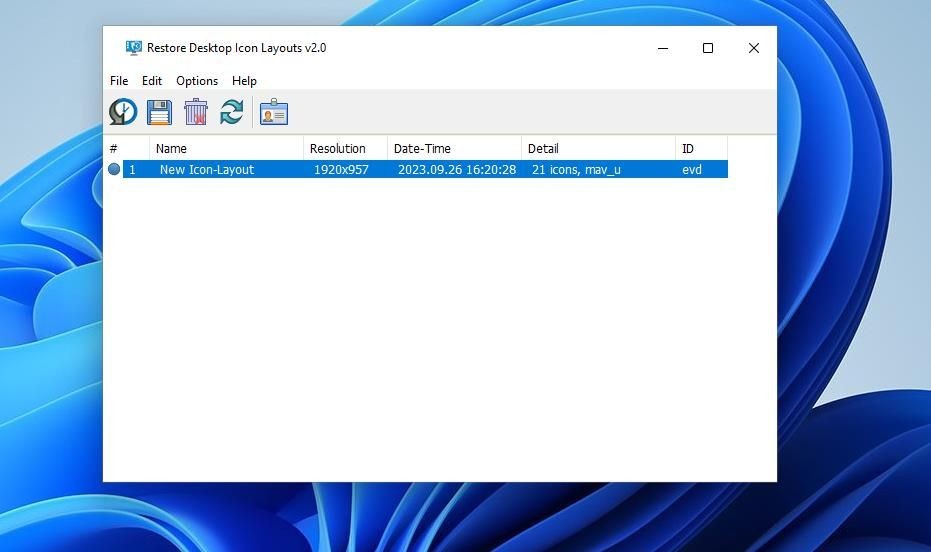 Cửa sổ Restore Desktop Icon Layouts
Cửa sổ Restore Desktop Icon Layouts - Để thử khôi phục, hãy di chuyển một số biểu tượng trên desktop của Windows. Sau đó chọn bố cục biểu tượng đã lưu của bạn và nhấn nút Restore Icon Layout để đưa mọi thứ trở lại vị trí ban đầu.
Nếu bạn muốn chọn bố cục biểu tượng đã lưu từ menu ngữ cảnh, bạn cần kích hoạt tích hợp menu ngữ cảnh. Để làm điều đó, nhấp vào Options và chọn Add Context Menu > Add to the desktop context menu.
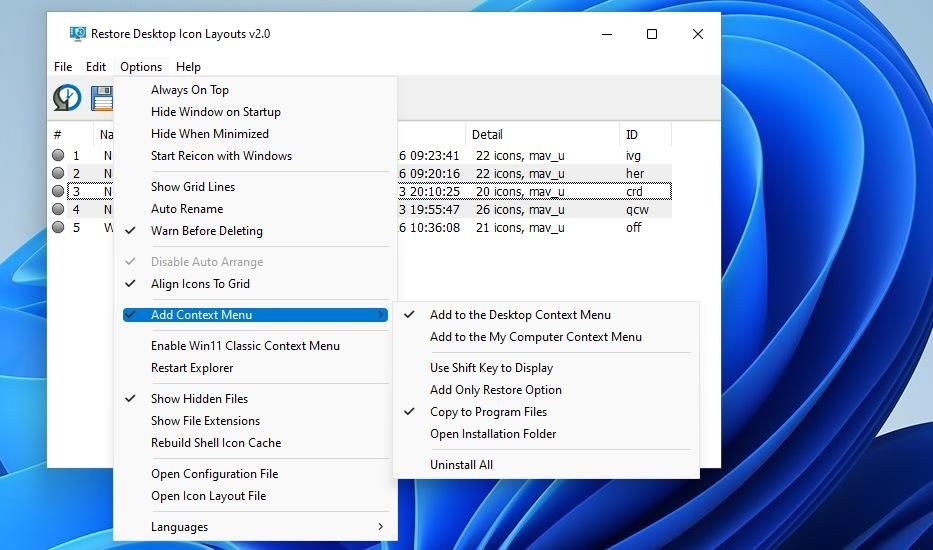 Tùy chọn Add to the Desktop Context Menu
Tùy chọn Add to the Desktop Context Menu
Bạn có thể truy cập menu ngữ cảnh này bằng cách nhấp chuột phải vào desktop và chọn Show more options (trên Windows 11) và Desktop Icon Layout. Có ba tùy chọn Save to Icon Layout mà bạn có thể chọn tại đó. Nhấp vào tùy chọn Restore Icon Layout tương ứng trong menu phụ để khôi phục bố cục của nó.
![]() Menu phụ Desktop Icon Layout trên menu ngữ cảnh
Menu phụ Desktop Icon Layout trên menu ngữ cảnh
Bạn cũng có thể tạo lối tắt desktop cho các lối tắt desktop đã lưu với ReIcon. Để làm điều này, nhấp chuột phải vào bố cục đã lưu trong cửa sổ Restore Desktop Icon Layouts và chọn Create shortcut. Sau đó, bạn sẽ thấy một lối tắt desktop cho bố cục biểu tượng đã lưu mà bạn có thể nhấp đúp để kích hoạt.